Excel做计划进度表:提升项目管理效率的必备技能
在当今快节奏的商业环境中,有效的项目管理至关重要。作为项目经理或团队领导,掌握excel做计划进度表的技能可以让你的工作事半功倍。无论是小型项目还是复杂的长期计划,Excel都能为你提供强大的支持。本文将深入探讨如何利用Excel制作高效的计划进度表,帮助你更好地把控项目进度,提高团队协作效率。
Excel计划进度表的基本结构设计
要制作一个优秀的计划进度表,首先需要明确表格的基本结构。通常,一个完整的计划进度表应包含以下几个关键元素:项目名称、任务列表、开始日期、结束日期、持续时间、负责人和进度状态。在Excel中,可以将这些信息分别放在不同的列中,以便于查看和管理。
在设计表格时,建议使用冻结窗格功能,将表头固定在顶部,方便在滚动浏览时随时查看各列的含义。同时,可以利用Excel的条件格式功能,为不同进度状态设置不同的颜色,直观地展示项目进展情况。例如,可以将已完成的任务标记为绿色,进行中的任务标记为黄色,延期的任务标记为红色。
利用公式优化计划进度表
Excel强大的公式功能可以大大提升计划进度表的实用性。例如,使用DATEDIF函数可以自动计算任务的持续时间;使用TODAY函数结合条件格式,可以自动标记出当前日期之前未完成的任务。此外,还可以使用SUM和COUNTIF等函数来统计项目的整体进度和各类任务的数量。
对于需要频繁更新的进度表,可以考虑使用数据验证功能。通过设置下拉列表,可以限制用户在特定的选项中进行选择,避免输入错误,提高数据的准确性和一致性。例如,可以为”进度状态”列设置”未开始”、”进行中”、”已完成”等选项。
创建动态甘特图
甘特图是项目管理中常用的可视化工具,可以直观地展示项目进度和任务之间的关系。在Excel中创建甘特图并不复杂,可以利用条件格式和数据条功能来实现。首先,在任务列表旁边创建一个日期范围,然后使用条件格式中的数据条功能,根据任务的开始日期和结束日期来绘制横条。
为了使甘特图更加直观,可以为不同类型的任务设置不同的颜色。例如,关键任务可以用红色表示,一般任务用蓝色表示。此外,还可以添加里程碑标记,用特殊符号或颜色来标示重要的时间节点。通过这种方式创建的甘特图,不仅能够清晰地展示项目进度,还能随着数据的更新而动态变化。
设置自动提醒和报告功能
为了确保项目按计划进行,设置自动提醒功能非常重要。可以使用Excel的条件格式功能,结合TODAY函数,自动标记即将到期或已经逾期的任务。例如,可以设置当任务截止日期在未来3天内时,单元格背景变为黄色;当任务已经逾期时,背景变为红色。
对于需要定期汇报项目进度的情况,可以利用Excel的数据透视表功能快速生成报告。通过设置适当的行和列字段,可以轻松统计各个阶段的任务完成情况、各团队成员的工作量等关键信息。结合图表功能,还可以生成直观的进度报告图表,方便向管理层或客户展示项目状态。
协作与版本控制
在团队协作中,确保所有成员都能及时获取最新的进度信息至关重要。虽然Excel本身提供了一些基本的协作功能,但对于大型项目或复杂的团队协作需求来说,可能还不够充分。在这种情况下,使用专业的项目管理工具可能会更加便捷。例如,ONES研发管理平台就提供了强大的项目管理功能,包括实时协作、版本控制、自动化工作流等,能够更好地满足团队的协作需求。
然而,对于熟悉Excel的团队来说,可以考虑将Excel文件存储在云端,如OneDrive或Google Drive,以便团队成员可以同时编辑和查看。同时,建议设置文件保护,限制特定单元格的编辑权限,以防止重要数据被意外修改。定期备份和设置版本控制也是非常必要的,这样可以在出现问题时快速恢复到之前的版本。
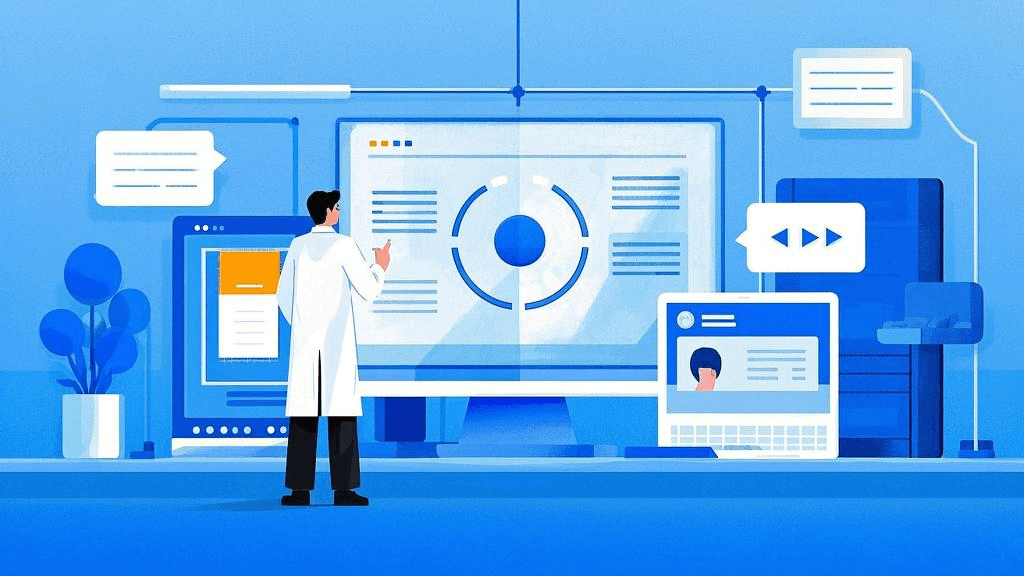
掌握excel做计划进度表的技巧,可以显著提升项目管理的效率和质量。通过合理设计表格结构、灵活运用Excel公式、创建动态甘特图、设置自动提醒和报告功能,以及实施有效的协作与版本控制策略,你可以将Excel打造成一个强大的项目管理工具。记住,优秀的计划进度表不仅仅是一个时间表,它还是项目可视化、团队协作和决策支持的重要工具。随着你对Excel技能的不断提升,你将能够更加得心应手地处理各种复杂的项目管理任务,让你的项目管理之路更加顺畅。







































